
汉化教程
1、首先安装好vegas pro 14软件;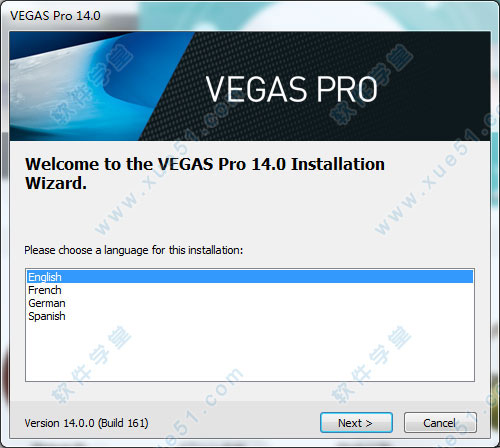
2、成功安装后,使用破解补丁将软件破解;
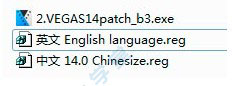
3、最后,导入中文汉化补丁文件即可。
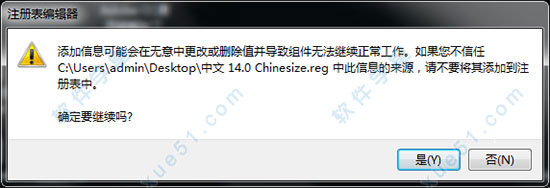
功能介绍
1、编辑工具使用拖拽功能,鼠标修建功能,和‘涟漪’剪辑功能包括专业字幕技术,多方位剪辑工具,32位浮点视频处理,自定义窗口预览,增强的 HDV/SDI/XDCAM支持,Cinescore插件支持,A/V同步的检波和修复,以及auto-frame量子化等等大量精确的工具编辑你的SD 或者 HD 视频。
2、操作流程
vegas pro 15破解版界面提供了可自定义的工作空间,达到广大创作产业所要求的标准。多窗口跨越多显示器,保存不同的界面设定以适合不同的工作要求;在时间线中嵌套 Vegas工程,自定义和保存快捷键,和自定义脚本替代重复的工作。系统强大的媒体管理创造出最大的效率。网络渲染使用多电脑渲染复杂的工程以节省宝贵的 时间。Vegas Pro软件还支持24p, HD and HDV剪辑。
3、音频控制
无限轨道,24-bit/192 kHz音频,punch-in录音(一种录音的修补技术),5.1环绕混响,音效自动控制,和压缩/延长时间。实时使用音频特效像EQ,反相,延迟等。使 用DirectX和 VST音频插件扩展你的音频处理和混音选项。使用混音控制台精确调整音频属性。
4、DVD工具
使用高清传输直接从时间线上烧录蓝光光盘。创建标准的多方位,多字幕,多语言和注解的DVD。应用亮度对比度调整,自动压限,修建和反闪烁滤镜。设 定CSS 和Macrovision防复制技术。DVD Architect Pro 4.5软件支持所有最新设备,包括双层DVD的刻录。
5、交互式教程
Vegas Pro 软件自带全面的帮助系统,也有逐步的交互式教学提供给新手学习入门。这些教学提供了简单人性化的操作流程,从而学习到需要掌握软件和完成基本任务的知识。
6、工作流程
直观和快速地从观看你的工程来编辑你多摄像机作品中的每一个。在多达32个视频源中使用键盘快捷键或鼠标点击切换。Vegas Pro 软件保存所有未使用的镜头让你可以重新调回微调。
7、视频处理
32位浮点视频处理大大超越了传统标准的10位浮点处理。提供了更宽广的色域和更鲜艳的颜色,减少了彩条的产生和色块,光学合成修正的线光源能力,和其他更多的增强。
8、专业字幕插件
使用路径,预设动作,和高级设置创建动态文字效果。可以添加投影,发光,模糊和变形等特效。支持Unicode 和 TrueType 文字,也支持OpenType字库的调整字距,预设样式,连写,自定义距离等等。
软件特色
1、视频编辑的新时代Vegas Pro 14还提供了众多令人印象深刻的新功能。 通过这种性能和创新的结合,为视频编辑的未来奠定了一个新的和令人兴奋的基础。
2、悬停取消技术
快速浏览修剪器窗口中的素材,并在飞行中添加入点和出点。这使您能够快速识别视频剪辑的重要部分,然后将其添加到您的时间轴。
3、支持4K UHD高清画面
在每一个项目中实现惊人的质量。智能化技术能够在您的4K产品中使用你存档的高清画面。
4、支持RED camera
在每一个项目中实现惊人的质量。智能化技术能够在您的4K产品中使用你存档的高清画面。
最新功能
使用简介
一、视频渲染1、视频编辑完成后,我们选择我们要输出的时间线区域
2、点击阮籍上方工具栏的“渲染为”,弹出渲染的属性对话框
3、在渲染的属性对话框中,我们首先要选择的是:渲染地址和名字
4、在渲染格式的选择上,我们根据视频的属性选择:720P模式的MPG格式
5、我们可以点击渲染模式前面的五角星,把这个我们常用的的渲染格式保存在渲染收藏夹里面
6、设置完成后,点击“渲染”,开始我们的最终视频渲染
二、vegas pro怎么导出视频?
点击每个格式分类前的那个小三角,选择相应的视频格式即可导出
三、裁剪素材
1、截断法
把播放指针放在要切断的位置(用鼠标点一下,或者用键盘的左右方向键移动),按键盘S键
截断后,想去掉哪一部分就用鼠标点一点素材按键盘的DELETE键。或者对着要去掉的素材右键选“删除”
2、拖动法(去掉素材开头部分或后面部分)
把鼠标放在素材开始或结束线上,鼠标变成左右双向附带四方形时拖动,从开始线向后拖动相当剪掉前面部分;相同,从结束线向前拖动相当剪掉前面部分
PS:素材内容循环。如果从开始线向前拖动或从结束线向后拖动,素材进入循环,在素材的上方有两个凹陷点分别代表原素材的开始点和结束点
四、放大和缩小素材
用鼠标点一下要放大或缩小的素材,让指针“落在”素材上,滚动鼠标的中间滚,滑动即可放大和缩小
常见问题
1、怎么用Sony vegas让视频上某一个地方变模糊?复制一轨,然后把上面那轨的“右上角”用“平移/剪辑”(Video Event Pan/Crop)里面的MasK,在对话框的左下角,把要模糊的地方用钢笔框起来,然后加个高斯模糊插件(Gaussian Blur)。
2、如何使用Sony Vegas Pro 进行音频降噪?
找到音轨的Track FX,噪声门大概调整到-38dB左右(对于访谈节目而言),可以消除。
3、SONY VEGAS与会声会影哪个好?
vegas和会声会影都是非编软件,但是vegas要比会声会影强大的多。
他们两个软件侧重不同,各有所长,小编亲自都安装了,安装均正常。有的安的更多pr,edius等,根据不现需要选择软件。
会声会影是一款标准家用软件,要求不高的话用它可以很快作出很眩的效果,一些影楼也使用它来做电子相册,另外,它的编码速度非常快。操作简单,高效,集采集、编辑、刻录于一体,很方便,预设的效果也很多,能满足一般家用。一般采集、刻VCD,DVD没会么特殊要求,我都用它。初学者一般都很喜欢它,但随着深入的学习,你会发现它不能满足你的要求了,有一些东西实现不了。
用了vegas,你会觉得他功能强大的多。界面设计干净合理,整版一气呵成,最重要的是它是多轨道操作 非常先进,论操作和特效 比会声会影和premiere要多的多,而且这些特效自己随时都可以自定义,这就在一定程度上增加了作者的想象,也可以说只有你自己想不到没有办不到 。
新增功能
1、NewBlueFX Looks为每一张图片设置好的氛围,增加合适的视频效果:如来自NewBlueFX的电影色彩,色彩修正器Pro,渐变色调,Spotlight和辉光Pro给您的录音特别的外观。
2、Vegas Pro综合DVD设计和创作
使用Vegas DVD Architect完成项目:由于令人信服的布局和令人印象深刻的设计,您可以为DVD和蓝光光盘创建专业菜单。 从Photoshop导入您自己的图形自定义的背景,按钮和覆盖。通过简单地设置标记来定义电影的各个章节。 最后,完全控制编码器设置。
3、NewBlueFX字幕表达
用Vegas Pro 14的NewBlueFX字幕工具创建标题,标题和结尾字幕来提供视频质量。为您的作品增添精彩的动画作品,以您独特的风格为您的项目打造品牌。
4、图像稳定与proDAD Mercalli V4
制作不可靠的镜头将成为一件过去的事。你认为没用的素材,可以通过proDAD Mercalli V4来优化。从数码相机,行动凸轮或3D无人机凸轮稳定鱼眼图像或视频。 动态放大功能可以创建平滑,稳定的视频,而不会影响广角拍摄。
支持格式
1、输入录像:AAC,AA3,AVI,BMP,MPEG-1,MPEG-2,MPEG-4,WMV,HEVC
音频:AAC,AIFF,FLAC,LPEC,MP3,OGG,PCA,W64,WAV,WMA
图片:BMP,JPEG,PNG,TIFF,WDP,WMPhoto,DDS,DPX,EXR
其他:AAF、Premiere/After Effect(*.prproj)、Final Cut Pro 7/DaVinci Disc(*.xml)、Final Cut Pro X(*.fcpxml)、EDL文本文件(*.txt)、广播波形格式、DVD Camcorder Disc、封闭字幕
2、输出
录像:AVC/AAC,AVCHD,AVI,HEVC,MOV,MPEG-1,MPEG-2,MPEG-4,MVC,RM,WMV,XAVC S
音频:AAC,AIFF,FLAC,LPEC,MP3,OGG,PCA,W64,WAV,WMA
图片:BMP,JPEG,PNG,TIFF,WDP,WMPhoto,DDS,DPX,EXR
其他:维加斯项目档案馆(*.veg,*.vf),Pro Tools AAF File(*.aaf),Media Composer AAF File(*.aaf),Premiere/After Effect(*.prproj),Final Cut Pro 7/DaVinci Disc(*.xml),Final Cut Pro X(*.fcpxml),EDL文本文件(*.txt),XDCAM Disc


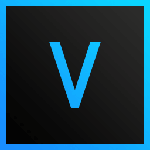









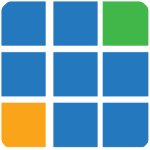






点击星星用来评分